电脑黑屏是很常见的问题,但很多人对于如何解决这个问题感到困惑。本文将详细介绍如何通过重装系统来解决电脑黑屏问题,帮助用户重新使用电脑。如果你的电脑也遇到了黑屏问题,不妨跟随下面的教程一起来解决吧。
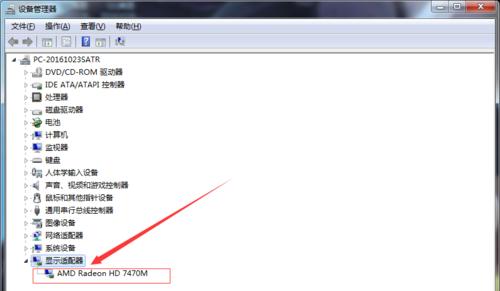
备份重要文件
在进行系统重装之前,一定要确保你的重要文件已经备份到其他存储设备或云端。因为系统重装会清空你的硬盘上的所有数据,所以在操作之前,务必将重要的个人文件进行备份。
下载合适的系统安装镜像
根据你的电脑型号和配置,下载相应的操作系统安装镜像。你可以从官方网站或其他可靠的资源网站上获取安装镜像文件。确保下载的镜像文件是合法、稳定且与你的电脑兼容。
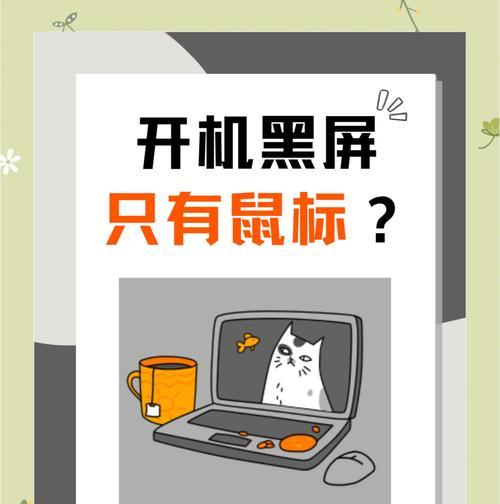
制作启动盘或光盘
将下载好的系统安装镜像制作成启动盘或光盘。你可以使用专业的制作工具,如Rufus或UltraISO等,将镜像写入U盘或刻录成光盘。制作完成后,将启动盘或光盘插入电脑。
进入BIOS设置
重启电脑后,在开机过程中按下相应的按键(通常是DEL、F2或F12)进入BIOS设置界面。在BIOS设置界面中,将启动顺序调整为先从U盘或光盘启动。
选择系统安装方式
重启电脑后,系统会自动从启动盘或光盘进入安装界面。在安装界面中,选择“自定义安装”或“新安装”选项,然后按照提示进行操作。

格式化硬盘
选择系统安装分区后,系统会提示是否进行格式化。选择格式化硬盘并进行系统安装。这一步将会清空你的硬盘上的所有数据,所以请确保你已经备份了重要文件。
系统安装中
系统安装过程需要一定的时间,请耐心等待。在安装过程中,系统会自动进行一系列的配置和文件复制操作。
设定系统相关选项
在系统安装完成后,系统会要求你进行一些相关选项的设定,如语言、时区、网络连接等。根据你的个人需求进行相应的设定。
安装驱动程序
系统安装完成后,为了保证电脑正常工作,你需要安装相应的驱动程序。驱动程序可以从电脑厂商的官方网站上下载,也可以使用一些驱动程序更新软件进行安装。
更新系统和软件
安装完驱动程序后,及时更新系统和软件是非常重要的。通过WindowsUpdate或其他软件更新工具,下载并安装最新的系统补丁和软件更新,以确保电脑的安全性和稳定性。
安装常用软件
在系统重装后,你需要重新安装一些常用的软件,如浏览器、办公套件、音视频播放器等。可以从官方网站或其他可靠的资源网站上下载并安装这些软件。
恢复个人文件
在重新安装了系统和常用软件之后,你可以将之前备份的个人文件复制回电脑。确保这些文件没有病毒和恶意软件,以免影响电脑的安全性。
配置系统设置
根据个人喜好和需求,对电脑进行相应的系统设置。比如修改桌面背景、设置密码、调整屏幕亮度等。
安装杀毒软件
为了保护电脑的安全,安装一款可靠的杀毒软件是必不可少的。选择一个知名、稳定的杀毒软件,并定期进行病毒扫描和更新。
享受新系统
完成以上步骤后,你的电脑将重获新生,重新享受高效的系统运行和流畅的操作体验。
通过以上简单的步骤,你可以轻松应对电脑黑屏问题,重装系统,使电脑重新恢复正常运行。希望本文能够帮助到遇到电脑黑屏问题的用户,让你重新享受使用电脑的乐趣。
标签: 黑屏重做系统

